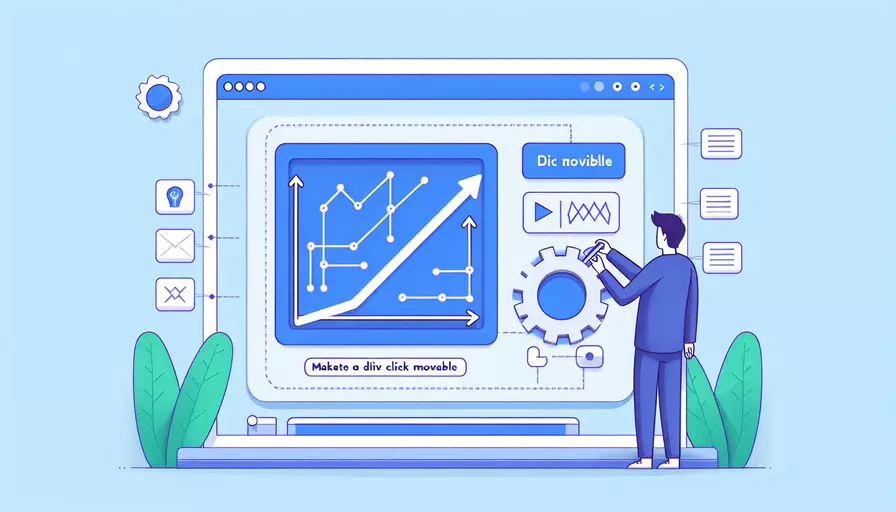
要实现Vue中点击div移动的效果,可以通过以下3个步骤实现:1、监听div的点击事件;2、计算目标位置;3、更新div的样式,从而使其移动到目标位置。下面我们将详细介绍如何完成这些步骤。
一、监听div的点击事件
首先,我们需要在Vue组件中监听div的点击事件。这可以通过在div元素上添加@click指令来实现。
<template>
<div id="app">
<div class="movable-div" @click="handleClick"></div>
</div>
</template>
<script>
export default {
methods: {
handleClick(event) {
this.moveDiv(event);
}
}
}
</script>
<style>
.movable-div {
width: 100px;
height: 100px;
background-color: red;
position: absolute;
}
</style>
在上述代码中,movable-div是我们希望点击后移动的div。我们通过@click指令将点击事件绑定到handleClick方法。
二、计算目标位置
接下来,在handleClick方法中,我们需要计算目标位置。这可以通过获取点击事件的坐标来实现。
<script>
export default {
methods: {
handleClick(event) {
this.moveDiv(event);
},
moveDiv(event) {
const x = event.clientX;
const y = event.clientY;
this.updatePosition(x, y);
}
}
}
</script>
在moveDiv方法中,我们获取了点击事件的clientX和clientY坐标,这些值表示点击位置的横坐标和纵坐标。
三、更新div的样式
最后,我们需要更新div的样式,使其移动到目标位置。这可以通过动态绑定div的style属性来实现。
<template>
<div id="app">
<div
class="movable-div"
@click="handleClick"
:style="{ left: `${position.x}px`, top: `${position.y}px` }"
></div>
</div>
</template>
<script>
export default {
data() {
return {
position: { x: 0, y: 0 }
};
},
methods: {
handleClick(event) {
this.moveDiv(event);
},
moveDiv(event) {
const x = event.clientX;
const y = event.clientY;
this.updatePosition(x, y);
},
updatePosition(x, y) {
this.position.x = x;
this.position.y = y;
}
}
}
</script>
<style>
.movable-div {
width: 100px;
height: 100px;
background-color: red;
position: absolute;
}
</style>
在上述代码中,我们通过绑定style属性,使得div的left和top样式属性根据点击位置动态更新。
总结
通过上述3个步骤,我们可以在Vue中实现点击div移动的效果:1、监听div的点击事件;2、计算目标位置;3、更新div的样式。这样可以实现一个简单但有效的交互效果。进一步的改进可以包括添加动画效果、限制移动范围等,以提供更好的用户体验。
相关问答FAQs:
1. 如何在Vue中实现div点击移动?
在Vue中实现div点击移动的方法有很多种,下面介绍一种常用的方法。
首先,在Vue组件中,我们可以通过绑定鼠标事件来实现div的移动。例如,可以在div上绑定@mousedown事件来监听鼠标按下的动作,然后在鼠标移动时更新div的位置。
在Vue的模板中,可以像下面这样给div绑定事件:
<div @mousedown="onMouseDown" @mousemove="onMouseMove" @mouseup="onMouseUp" :style="{ top: divTop + 'px', left: divLeft + 'px' }"></div>
在Vue的data选项中,需要定义divTop和divLeft两个变量来保存div的位置信息。在methods选项中,定义onMouseDown、onMouseMove和onMouseUp三个方法来处理鼠标事件。
data() {
return {
divTop: 0,
divLeft: 0,
mouseDown: false,
startX: 0,
startY: 0
};
},
methods: {
onMouseDown(event) {
this.mouseDown = true;
this.startX = event.clientX;
this.startY = event.clientY;
},
onMouseMove(event) {
if (this.mouseDown) {
const offsetX = event.clientX - this.startX;
const offsetY = event.clientY - this.startY;
this.divTop += offsetY;
this.divLeft += offsetX;
this.startX = event.clientX;
this.startY = event.clientY;
}
},
onMouseUp() {
this.mouseDown = false;
}
}
通过上面的代码,当我们按下鼠标左键时,div会跟随鼠标移动,当释放鼠标左键时,div停止移动。
2. 如何实现div点击移动的动画效果?
如果想给div的移动添加动画效果,可以使用Vue的过渡效果来实现。下面是一种常用的实现方式。
首先,在div元素外部包裹一个<transition>标签,指定一个过渡效果的名称,例如"slide"。
<transition name="slide">
<div @mousedown="onMouseDown" @mousemove="onMouseMove" @mouseup="onMouseUp" :style="{ top: divTop + 'px', left: divLeft + 'px' }"></div>
</transition>
然后,在Vue的样式中,定义过渡效果的动画。
.slide-enter-active, .slide-leave-active {
transition: all 0.3s;
}
.slide-enter, .slide-leave-to {
opacity: 0;
transform: translateX(30px);
}
通过上面的代码,当div进入或离开时,会有一个平滑的过渡效果。
3. 如何限制div只能在指定区域内移动?
如果想限制div只能在指定区域内移动,可以在鼠标移动事件中添加边界检测的逻辑。
首先,在Vue的data选项中,定义一个container变量来保存容器的位置信息。
data() {
return {
divTop: 0,
divLeft: 0,
mouseDown: false,
startX: 0,
startY: 0,
container: {
top: 0,
left: 0,
width: 500,
height: 500
}
};
}
然后,在鼠标移动事件中,添加边界检测的逻辑,确保div不会超出容器的范围。
onMouseMove(event) {
if (this.mouseDown) {
const offsetX = event.clientX - this.startX;
const offsetY = event.clientY - this.startY;
const newTop = this.divTop + offsetY;
const newLeft = this.divLeft + offsetX;
if (newTop >= this.container.top && newTop <= this.container.top + this.container.height) {
this.divTop = newTop;
}
if (newLeft >= this.container.left && newLeft <= this.container.left + this.container.width) {
this.divLeft = newLeft;
}
this.startX = event.clientX;
this.startY = event.clientY;
}
}
通过上面的代码,div的移动范围会被限制在容器内部,不会超出容器的边界。
文章标题:vue如何让div点击移动,发布者:worktile,转载请注明出处:https://worktile.com/kb/p/3655520

 微信扫一扫
微信扫一扫  支付宝扫一扫
支付宝扫一扫 